Гугл формы обладают широким функционалом и помогают решать самые разные задачи. С их помощью вы можете создать тест, опрос или анкету. Онлайн опросы помогут вам собирать данные, проверять знания учеников и сотрудников или узнать мнение людей по каким-либо вопросам. В целом, спектр применения Google форм весьма широк.
А в условиях, когда удаленная занятость является приоритетом для многих, своевременное анкетирование — отличный способ получения обратной связи. Создание теста в гугл формах — дело пяти минут. В то же самое время, работая с данным конструктором, вы можете не ограничиваться стандартными формулировками.
Ваши тесты можно оформить, как вы пожелаете, интегрировав дополнительные материалы, иллюстрации или даже видео. При этом функционал Google форм расширяется с течением времени, что делает этот инструмент крайне конкурентоспособным. С другой стороны, существует множество аналогов этому инструменту. Некоторые из них могут даже похвастаться более широкими возможностями.
Полное руководство по Google Forms — универсальный инструмент для опросов и сбора данных онлайн!
Тем не менее, большинство из них платны, а пробные версии зачастую имеют некоторые ограничения. Поэтому если вам нужно создать простой и удобный тест с минимальными изысками, то конструктор Google Forms — на данный момент самый оптимальный вариант.
Тем не менее, если вы никогда прежде не создавали тесты в гугл формах или не успели сориентироваться, как они работают, этот процесс может вызвать некоторые затруднения. Как ни странно, многие сталкиваются с вопросом — как сделать тест в гугл формах? Поэтому сегодня мы разберемся, что и как нужно делать. А также обратим внимание на существующие аналоги Google forms.
Возможности Google Forms
Прежде чем начать работать с гугл формами, нужно разобраться, какие возможности они предоставляют. Каждый инструмент имеет свои преимущества и недостатки. Google Forms — не исключение. Среди плюсов можно отметить следующие моменты: 1. Респонденты могут переходить по ссылке и отвечать на вопросы онлайн. 2. Ссылку на тест можно разместить на сайте, в блоге, в социальных сетях и т.д.
3. Для оформления опроса вы можете использовать набор тем. 4. Тесты удобны для сбора и анализа статистики. 5. Вы можете дать своим коллегам доступ к совместному редактированию опроса. 6. Есть функции автоматического анализа результатов, подсчёта баллов, комментирования ответов и т.д. 7. Вы можете настроить показ вопросов индивидуально, в зависимости от предыдущих ответов.
8. В целом, гугл формы интуитивно понятны, настройка не занимает много времени. 9. Несколько вариантов вопросов (открытые, закрытые, с возможностью выбора нескольких ответов). 10. Есть возможность вставить иллюстрации, видео или ссылки. 11. Конструктор полностью бесплатен.
Несмотря на ряд преимуществ, у гугл форм есть и свои недостатки. Например: 1. Чтобы создать опрос, необходим аккаунт в Gmail. 2. Ответы на некоторые вопросы невозможно оценить. 3. Типы вопросов ограничены, как и возможности их редактирования. Иными словами, если вам нужно составить комплексный квиз, то лучше поискать другой вариант.
Таким образом, гугл формы подходят для создания базовых тестов, опросов и анкет. Никаких специфических знаний и навыков не нужно, чтобы быстро создать и протестировать форму. Именно своей простотой и практичностью гугл формы и подкупают широкую аудиторию. Однако если вам нужен инструмент с расширенными возможностями анализа или оформления, то лучше рассмотреть другие варианты.
Некоторые из них будут рассмотрены ниже. А пока давайте разберемся, как создать сам тест в гугл формах.
Инструкция по созданию теста, опроса или анкеты в Google Forms
Теперь обратим внимание на верхнюю панель управления:
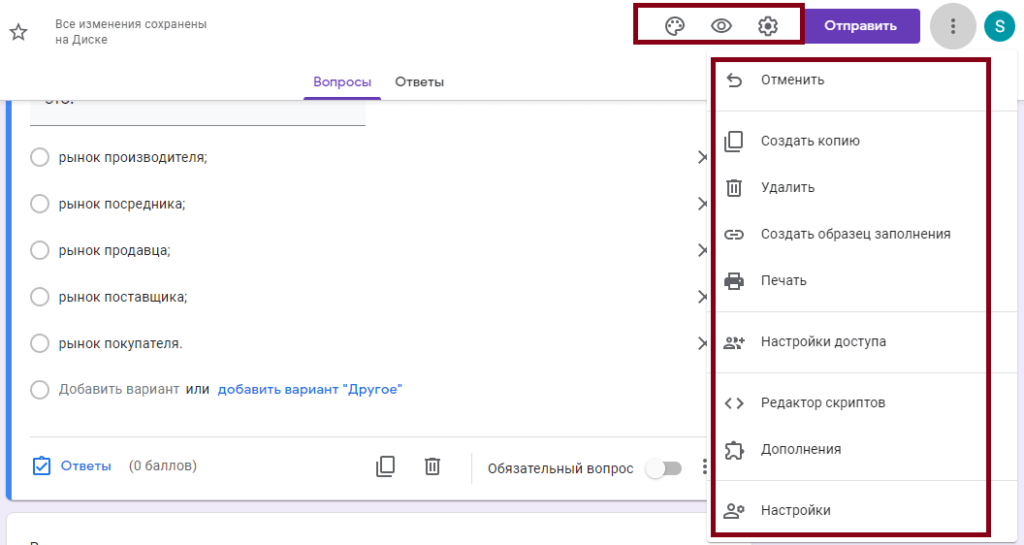
- Значок палитры позволяет настроить тему опроса (выбрать её цвет), настроить фон, выбрать тип шрифта. Также можно выбрать изображение для верхнего колонтитула.
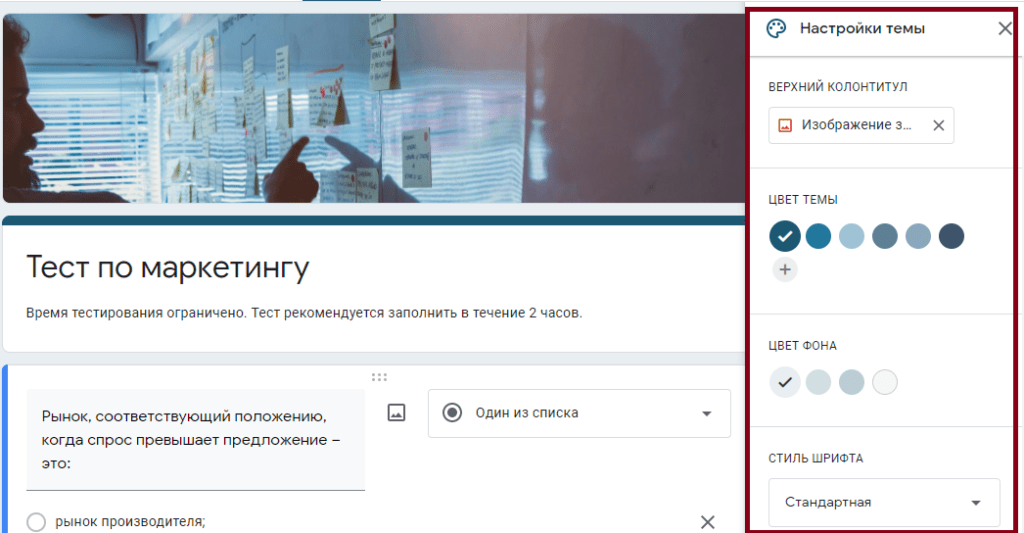
2. Значок глаза позволяет просматривать готовую форму на любом этапе её создания. Она будет отображаться так, как видит её пользователь, проходящий тест.
3. Далее идет раздел расширенных настроек, которые позволяют управлять тестом, собирать данные и начислять баллы за прохождение теста. Ниже рассмотрим его более подробно.
4. С помощью кнопки «Отправить» вы можете направить готовую форму получателю по электронной почте, скопировать ссылку и разместить её, где угодно, или разместить тест на сайте с помощью HTML-кода.
5. Нажав на значок в виде трёх точек, вы найдете дополнительные параметры. Они позволяют отменять предыдущие действия, создавать копию формы, создавать образцы заполнения и многое другое.
Теперь перейдем к рассмотрению Настроек.
В данном разделе есть несколько вкладок — «Общие», «Презентация» и «Тесты». Так, если вы хотите собирать адреса электронной почты респондентов или дать им возможности редактирования ответов, необходимо отметить нужные варианты.
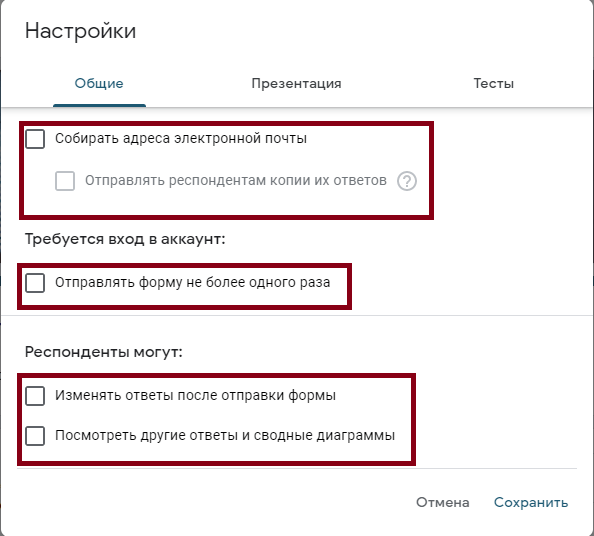
Во вкладке «Презентация» действия аналогичны.
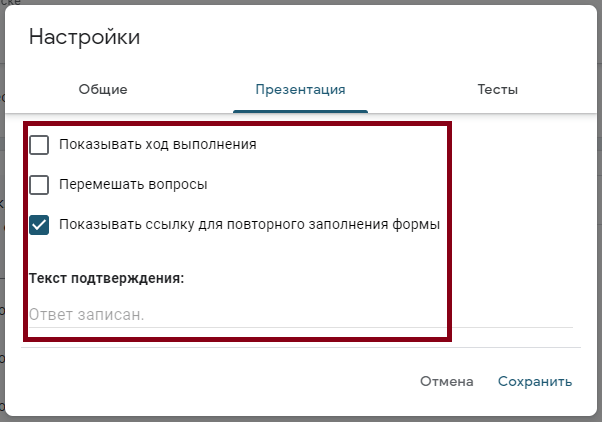
А вот вкладка Тесты» пригодится вам, только если вы планируете создать полноценный тест для оценки знаний учащихся или коллег. После того, как вы активируете эту вкладку, вы сможете начислять баллы за правильные ответы. Форма будет проверяться автоматически: показывать общее количество баллов, правильные ответы после выставления оценки и определять неправильные ответы. В зависимости от целей вашего теста вы можете выбрать что-то одно или отключить эти опции.
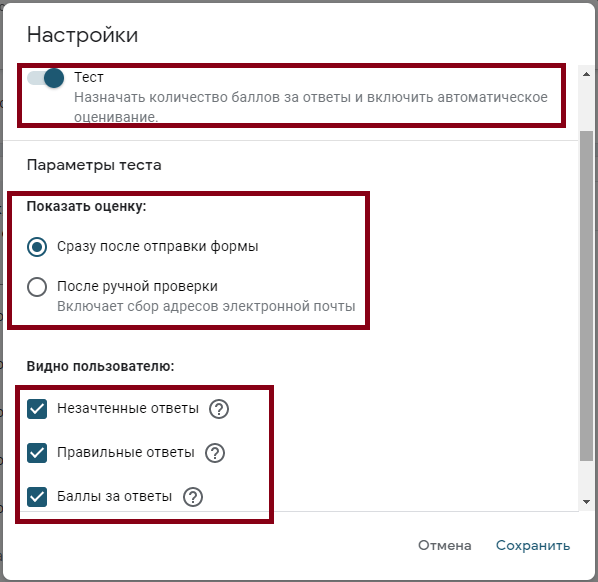
Если вы планируете создать тест с помощью гугл форм, то настройки рекомендуется установить перед созданием самих вопросов.
Шаг 3 – Создание вопросов
1. Задайте имя файла на Google Drive
2. Укажите название теста/опроса/анкеты
3. Уточните инструкции для прохождения теста (если они есть) в разделе «Описание».
4. Вставьте текст вопроса.
5. Определите тип ответа.
Рассмотрим основные типы вопросов, которые предлагают нам гугл формы.
Вариант 1 — Один из списка.
При ответе на данный вопрос респондент может дать лишь один ответ. Если вы делаете тест, необходимо задать единственно верный вариант ответа, за который и будут начисляться баллы. Пример:
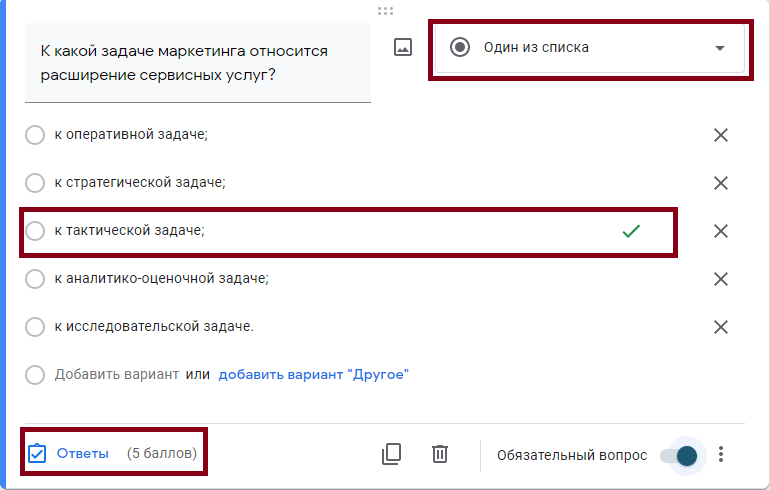
Вариант 2 — Несколько из списка.
Данный тип вопроса подразумевает несколько возможных вариантов ответа. Пример:
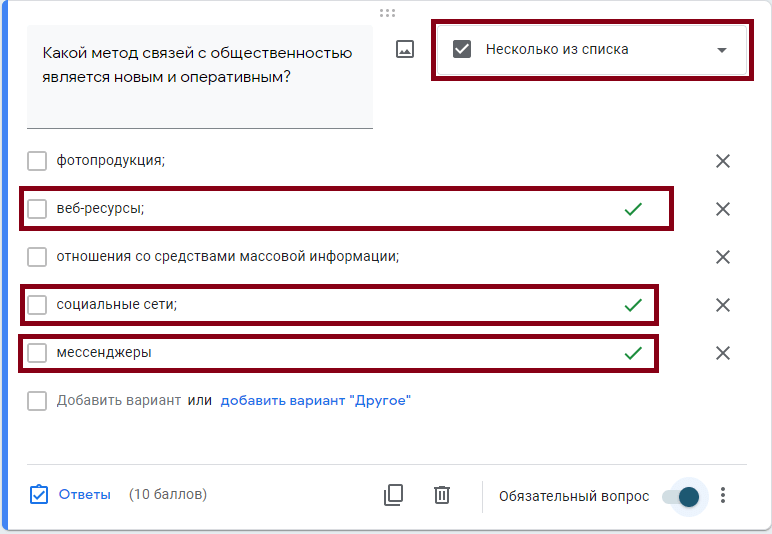
Вариант 3 — Раскрывающийся список.
При ответе на такой вопрос респондент будет видеть выпадающий список с вариантами ответа. Пример:
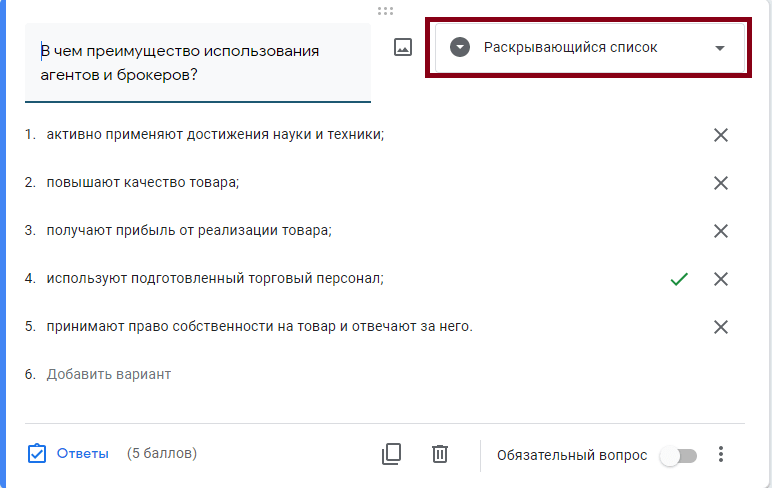
Вариант 4 — Текст (строка или абзац).
Это открытый вопрос, на который респондент должен дать развёрнутый ответ. Строка подразумевает краткую формулировку, а вот абзац требует более детального ответа в несколько предложений. Пример:
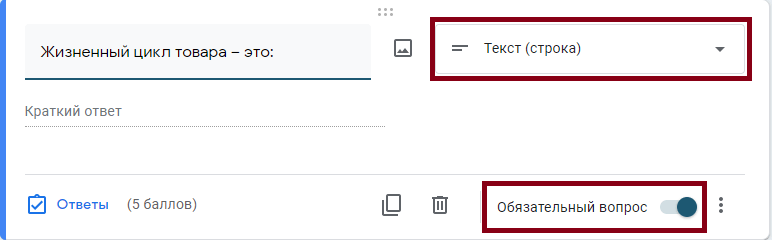
Любой вопрос можно сделать обязательным, активировав переключатель в нижней части вопроса. Не ответив на обязательный вопрос, пользователь не сможет продолжить выполнение теста.
После активации теста в настройках, вам нужно будет настроить количество баллов, которые вы будете начислять за каждый правильный ответ. Сделать это очень просто, нужно лишь определить правильные ответы на каждый вопрос, нажав на кнопку «Ответы», которая есть под каждым вопросом, и сохранить настройки.
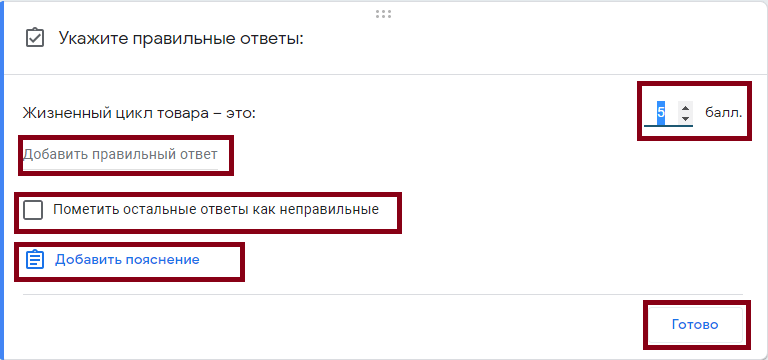
На заметку: вы можете добавить к каждому вопросу (или ответу на него) иллюстрации, нажав на значок изображения справа от панели редактирования вопроса. Также можно добавить описание к вопросу, чтобы проинформировать пользователей о том, как нужно на него отвечать.
Вы можете настроить комментарии, которые будут доступны респондентам после того, как они дали ответ. Есть возможность установить количество символов, которые респонденты вводят при ответе.
Шаг 4 – Завершение формы
После завершения создания формы, её нужно сохранить на гугл диск и отправить респондентам. Дальше ваша задача решить, как вы будете анализировать ответы. Чем в этом плане могут помочь Google формы?
- Они дают возможность анализировать ответы конкретного респондента;
- Вы можете настроить оповещения о заполнении формы;
- Просматривать результаты тестирования по всем респондентам;
- Установить временное ограничение на прохождение опроса;
- Скачать сводные результаты тестирования.
Как интегрировать ссылку на Google Forms на сайт или в соцсети
После того, как вы завершили создание теста, нужно определить, каким образом вы будете его отправлять. Нажмите на кнопку «Отправить», и перед вами возникнут различные варианты:
- По электронной почте: для того, чтобы отправить тест пользователю таким образом, укажите его адрес электронной почты. В данном случае отслеживание ответов происходит автоматически. При этом вы можете интегрировать форму прямо в письмо.
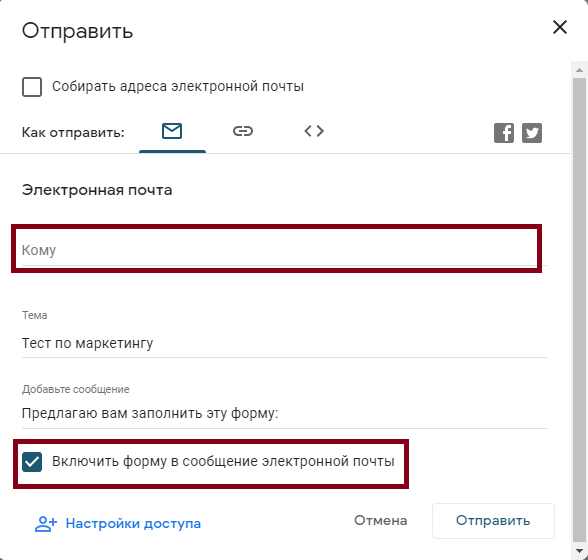
- С помощью ссылки: скопировав ссылку на форму, вы можете переслать её куда угодно — в социальные сети, мессенджеры, и т.д.
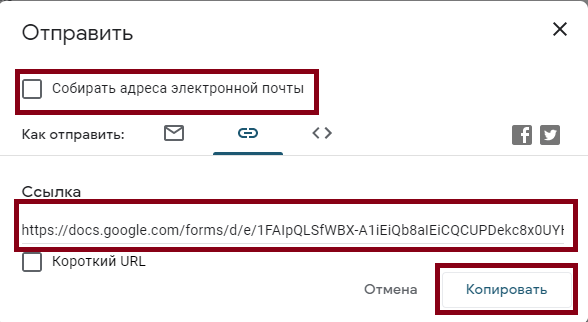
- Интеграция формы на сайт: разбирая настройки опроса, мы уже упоминали о HTML-коде. С его помощью форму можно вставить на сайт.
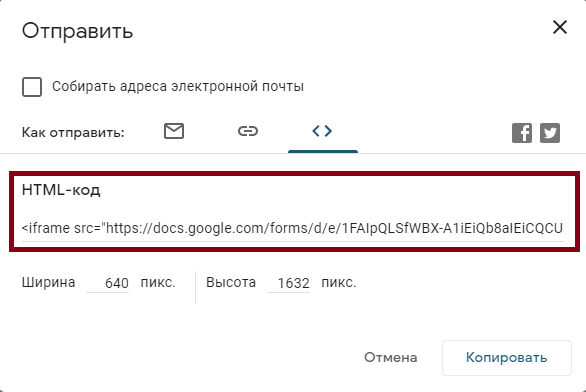
Аналоги Google Forms
Яндекс.Взгляд
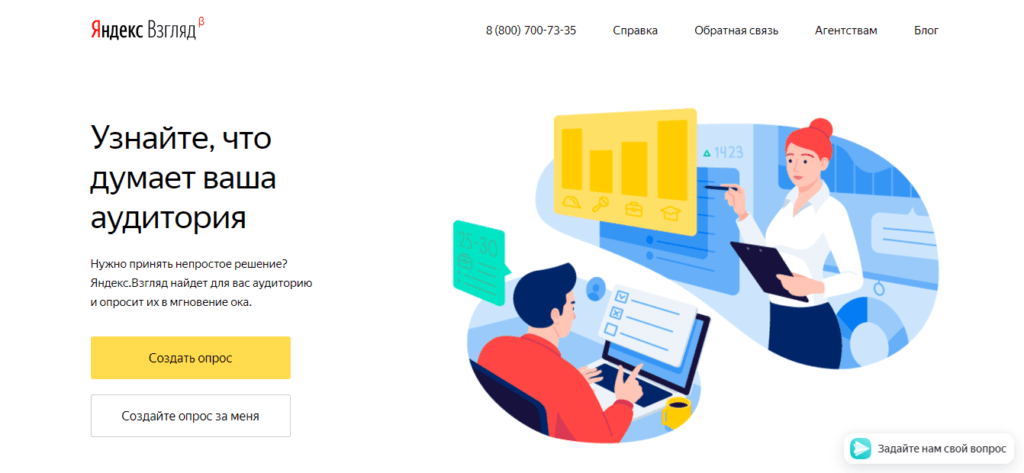
Функционал данного инструмента во многом схож с Google Forms, однако он больше подойдет маркетологам. Так, сервис автоматически подберет целевую аудиторию для прохождения опроса с учётом социально-демографических и других характеристик. Яндекс.Взгляд предоставляет готовые шаблоны, а также расширенные возможности аналитики и сбора данных. Однако данный инструмент не бесплатен, за 100 заполненных форм придется заплатить от 7 тыс. руб.
Survio
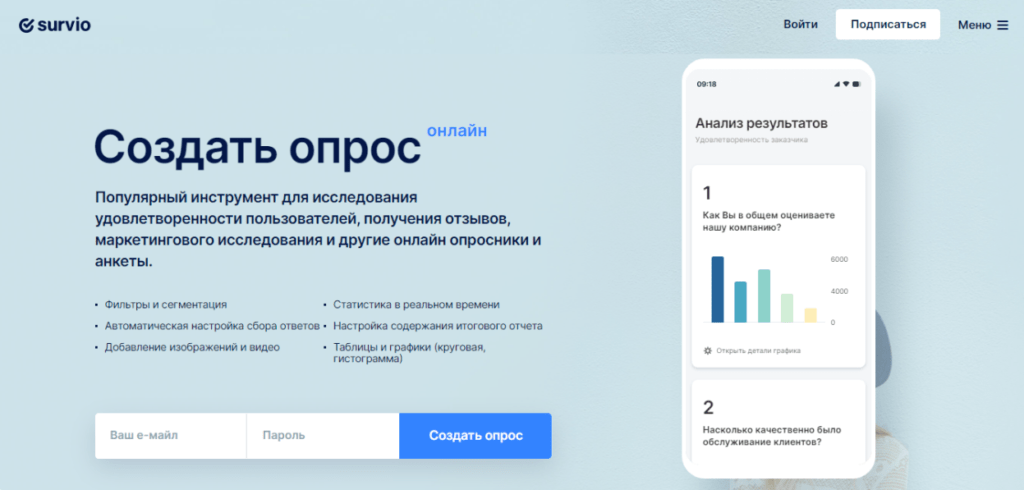
У данного сервиса есть бесплатная пробная версия, но она подразумевает ограничения на количество вопросов и шаблоны, которые вы можете использовать. Плюс этого инструмента в расширенных возможностях настройки дизайна, адаптированного для мобильных и десктопных устройств. Есть более 100 различных шаблонов для самых разных случаев. Однако чтобы испытать все возможности данного сервиса, придётся заплатить от €12,42 в месяц.
Simpoll
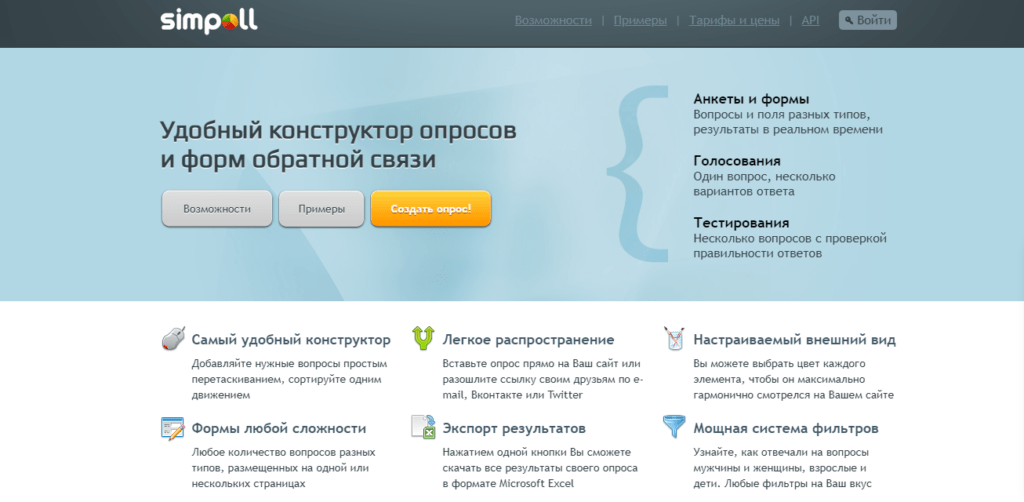
Также имеет бесплатную версию с ограничениями, но стоимость значительно ниже по сравнению с предыдущим аналогом — от 250 рублей в месяц. Отлично подходит для создания анкет различного уровня сложности. С помощью данного инструмента вы можете задать несколько сценариев прохождения одного теста.
Так, в зависимости от ответа на конкретный вопрос, пользователю будут предлагаться различные сценарии прохождения теста. В опрос также можно интегрировать календарь, фото или видео. Готовый вариант вы можете оформить в соответствии с вашими требованиями и разместить на сайте.
Qualtrics
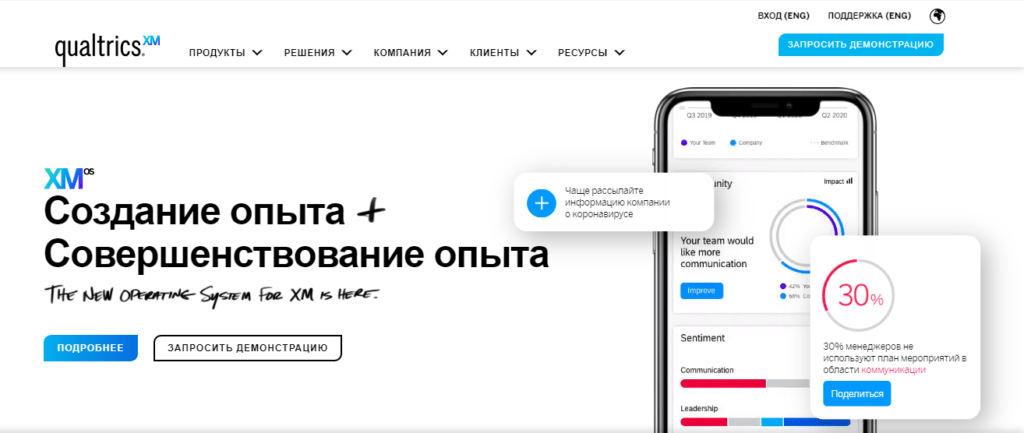
Отличный инструмент для создания сложных исследовательских и деловых опросов с расширенными функциями настройки и анализа. Данный сервис даёт возможность собирать данные, которые можно использовать в маркетинговом продвижении. Среди плюсов также можно выделить функции для создания опросов со сложной логикой и встроенный инструмент отчетов.
Marquiz
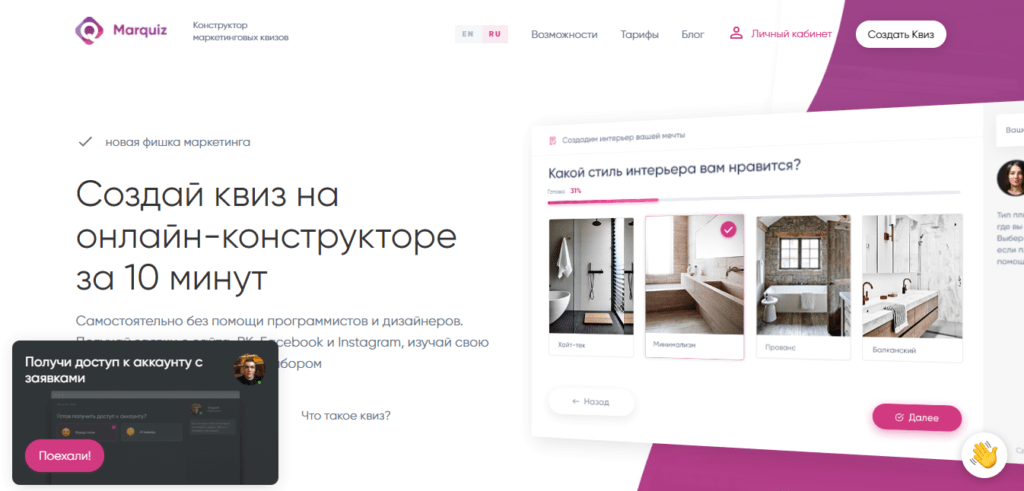
Это продвинутый инструмент для создания квизов и опросов, который помогает эффективно генерировать заявки. Предлагает достаточно функций для индивидуального оформления квиза, прост в использовании и имеет бесплатную пробную версию без ограничений. Готовые опросы можно интегрировать на сайт или в соцсети. В маркетинговых целях данный сервис работает идеально, хотя для опроса учащихся не совсем то, что нужно.
Заключение
Несмотря на большое количество аналогов, по-прежнему сложно найти что-то более практичное, чем гугл формы. Они просты, функциональны, а главное — бесплатны. Да, в плане дизайна — это не идеальное решение. Но если вам нужен опрос без изысков, чтобы собрать необходимые данные или проверить знания учеников или коллег, то это вполне рабочий вариант.
Сегодня Google Forms и другие инструменты от Google широко используются в исследованиях, образовании и бизнесе. Их основной плюс — Google постоянно совершенствует свои продукты, добавляя функционал, отвечающий потребностям пользователей. Поэтому, разобраться в том, как работают гугл формы — ключевой навык, наравне со знанием Excel и Power Point.
Источник: cpamonstro.com
Google Формы: возможности для педагога
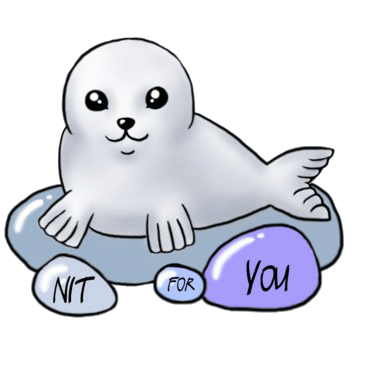
Google Формы — онлайн-сервис для создания форм обратной связи, онлайн-тестирований и опросов.
Чем удобны Google Формы
- Простота в использовании. Работать с Google Формами не сложнее, чем с MS Word. Интерфейс удобный и понятный. Форму не надо скачивать, пересылать своим клиентам и получать от них по почте заполненный вариант.
- Доступность 24/7. Форма хранится в облаке. Если вы работаете с разных устройств или ваш жесткий диск повредился, форма останется доступна при наличии ссылки.
- Индивидуальное оформление. Вы можете создать свой дизайн для формы. Google Формы дают возможность бесплатно выбрать шаблон из большого количества доступных или загрузить свой.
- Бесплатность. Сам сервис бесплатный. Заплатить придется только в случае, если вам вдруг понадобится расширенный вариант дополнительных надстроек.
- Мобильность. Google Формы адаптированы под мобильные устройства. Создавать, просматривать, редактировать и пересылать формы можно с телефона и планшета с помощью облегченной мобильной с полной функциональностью.
- Понятность. Google Формы собирают и профессионально оформляют статистику по ответам. Вам не придется дополнительно обрабатывать полученные данные, можно сразу приступать к анализу результатов.
Шаг 1. Создайте опрос или тест
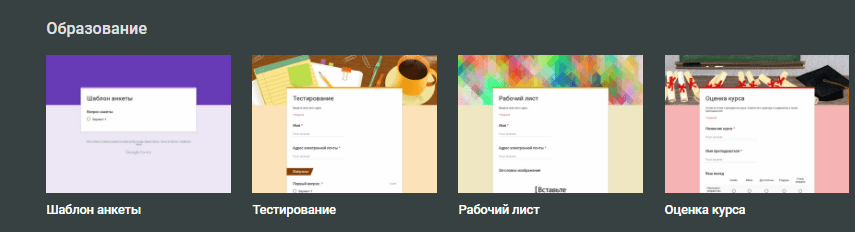
- Перейдите на страницу forms.google.com.
- Выберите шаблон
- Откроется форма нового опроса или теста.
Шаг 2. Отредактируйте и отформатируйте опрос или тест
Выбирайте типы вопросов – от простых текстовых полей до сложных шкал и сеток. Добавляйте в форму видеоролики с YouTube и фотографии. А ещё вы можете настроить форму так, чтобы респонденты попадали на разные страницы в зависимости от того, какой вариант ответа выберут.
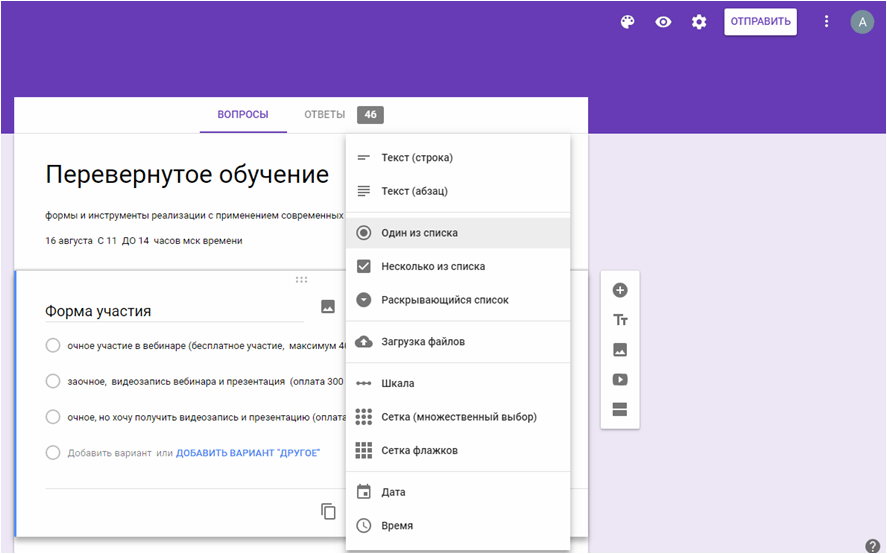
Формы можно с легкостью создавать, редактировать и заполнять как на компьютере, так и на мобильных устройствах.
- Как изменить форму
- Как создать тест, используя Google Формы
- Где можно хранить ответы респондентов
Шаг 3. Отправьте форму для заполнения
Когда все будет готово, отправьте форму респондентам и просматривайте их ответы.
Статистику ответов, в том числе в виде диаграммы, вы найдете прямо в форме, а ответы респондентов – в автоматически созданной таблице Google.
Дополнительно:
Источник: nitforyou.com
Что такое Гугл Форма?

Что такое Гугл Форма? Это специальный инструмент, предназначенный для создания опросов, онлайн-тестирований и формы обратной связи. Пользу и уникальность этого интернет-сервиса трудно переоценить. Между тем далеко не все пользователи используют его функционал в полной мере. Как пользоваться Гугл Формами и что с ними можно сделать?
Преимущества и возможности Гугл Формы
Google Forms – что это? Так называют один из облачных сервисов поисковой системы Гугл, для работы с которым необходимо иметь ящик электронной почты Gmail. Отзывы о Гугл Формах указывают на то, что у этого инструмента есть немало важных плюсов. Вот лишь несколько из них:
- Простота, лаконичность и удобство – сервис отличается понятным интерфейсом, освоить который сможет даже начинающий пользователь. Вам ничего не придется скачивать и пересылать на почту. Главное, чтобы всем участникам теста или опроса в Гугл документах была предоставлена действующая ссылка;
- Индивидуальное оформление Гугл Форм – вы можете придумать собственный дизайн или выбрать подходящий вариант из большого количества готовых тематических шаблонов;
- Возможность кастомизировать оформление Гугл Форм в соответствии с предложенными темами. Подбор палитры интерфейса происходит в автоматическом режиме – для этого достаточно загрузить шапку или логотип;
- Множество тонких настроек – опросник и анкета в Гугл Форме может быть представлена в самых различных форматах (линейная и вариативная, от текстовых полей до чекбоксов);
- Отсутствие платы за использование – конструктор Гугл абсолютно бесплатный. Дополнительная плата снимается только в том случае, если вам нужен расширенный вариант дополнительных надстроек;
- Возможность добавлять видео и картинки – делает тест в Гугл Форме более красочным, информативным и интересным;
- Кроссплатформенность. Если вы не знаете, как заполнить Гугл Форму с разных устройств, можете не волноваться – инструмент одинаково хорошо функционирует на персональных компьютерах, смартфонах и планшетах. В последних двух случаях вы получаете доступ к облегченной версии, имеющей все необходимые опции. Что также немаловажно, работать с сервисом может как один, так и несколько специалистов одновременно;
- Доступность 24/7. Вся информация сохраняется в облаке, поэтому остается доступной даже при повреждении жесткого диска или отсутствии доступа к определенному устройству. Главное – сохранить ссылку на Гугл Форму.
- Высокая функциональность – вопросы и ответы в Гугл Форме оформляются и обрабатываются в автоматическом режиме, вам останется только проанализировать полученные результаты и оформить вывод.
Где применяют Гугл Формы?
Инструкция Гугл Формы свидетельствует о том, что ее можно использовать в самых разных целях:
- Сегментировать и брифовать клиентов;
- Собирать контакты для электронных рассылок через Гугл Формы;
- Регистрировать участников мероприятий в дистанционном режиме – для этого нужно создать Гугл Форму для регистрации;
- Проводить интернет-тестирования, опросы, голосования, исследования, викторины;
- Получать отзывы и оперативно связываться с потенциальными клиентами – для этого вам понадобится Google Forms обратная форма на сайт.
Кроме того Google Forms Review подходит для генерации лидов – в этом случае их можно использовать в виде посадочной страницы. Ответы пользователей фиксируются в таблице Гугл Формы. Если вы не знаете, как узнать ответы Гугл Формы или просмотреть статистику, воспользуйтесь таблицей, которая создается автоматически по умолчанию. Также вся эта информация доступна в личном кабинете.
Как работать с Гугл Формами?
Если вы не до конца разобрались, как создавать Гугл Формы, воспользуйтесь этой пошаговой инструкцией:
- Зарегистрируйтесь или войдите в свой аккаунт Google.
- Как создать Гугл Форму с телефона или компьютера? Чтобы создать Форму, воспользуйтесь приложением Google Forms. Войти в него можно из поисковой строки браузера, стартовой страницы Гугл, почты Gmail, Google Диска и сервисов офисного пакета. Просто нажмите на нужный значок и выберите Гугл Формы шаблоны.
- Настройка темы – сделайте дизайн индивидуальным, используя, например, корпоративные цвета. На этом же этапе стоит добавить тематическое фото или изображение бренда. При необходимости можно воспользоваться встроенной галереей – в ней все изображения разделены по темам. Размер шапки для Гугл Формы не должен быть меньше 800 х 200 пикселей;
- Выполните предпросмотр. Перед тем как делать опросы, проведите предварительный просмотр формы. Это позволит увидеть ее глазами ваших респондентов, убедиться в правильности работы и исправить возможные недочеты.
- Настройки. Как сделать Гугл Форму максимально удобной и информативной? С помощью ее настроек вы можете сохранять электронные адреса пользователей, добавлять визуальные эффекты (перемешивание вопросов, текст после заполнения опроса Гугл Формы, индикатор заполнения и т. д.). Если вы хотите создать голосование в Гугл Форме, поставьте «птичку» напротив соответствующей кнопки. Это позволит подсчитать количество голосов в автоматическом режиме.
- Добавьте кнопку «Отправить». Вы сможете выбирать из нескольких вариантов – отправка Google Формы на почту, в виде ссылки или публикации в социальных сетях. Если вы не знаете, как вставить Google Form на сайт, используйте HTML-код.
- Дополнительные настройки – позволяют проводить различные дополнительные действия типа печати, удаления, копирования, переноса данных из формы в Гугл таблицу, создания шаблонов для заполнения и т. д. Также советуем внимательно изучить разделы «Редактор скриптов» и «Дополнения». С их помощью тот, кто решит создать опрос в Гугл Формах, будет получать уведомления от его участников. Кроме того там есть пункты, отвечающие за автоматическое закрытие окошка по истечению определенного времени, отправку пользователям подтверждающих писем и другие полезные функции.
- Поработайте с конструктором. Как создать опросник в Гугл Форме? Воспользуйтесь встроенной панелью инструментов – она позволяет вводить текст или импортировать его из других форм, вставлять видео и картинки, добавлять разделы, выбирать нужные форматы, изменять порядок фраз привычным перетаскиванием.
- Дайте доступ другим пользователям. Перейдите в «Настройки доступа» и выберите одну из этих функций – разместить прямую ссылку, добавить Google Форму на сайт или предоставить доступ отдельным участникам. Проверьте все еще раз и нажмите на «Отправить».
Проверка ответов Гугл Формы осуществляется во вкладке, которая появляется сразу после ее отправки. Здесь отображаются статистические данные по каждому ответу, общая сводка и то, что писал конкретный человек. Прием ответов Google Формы можно деактивировать в любой момент — в этом случае они просто перестанут поступать.
Как сохранить Гугл Форму?
Как сохранить опрос в Гугл? Вам не придется выполнять никаких дополнительных действий – все сохраняется без вашего участия, а данные запоминаются как при создании, так и при последующем редактировании.
Если вы хотите знать, как скачать Гугл Форму, чтоб не потерять к ней доступ, здесь все также очень просто – скачивать ничего не нужно. Вся информация размещается в облачном хранилище и может быть использована в любой момент.
Как скопировать диаграмму из Гугл Форм?
В разделе с ответами результаты пользователей часто представлены в форме диаграмм. Важнейшим преимуществом данного сервиса является тот факт, что эти диаграммы создаются автоматически на основе полученных данных. В случае необходимости вы можете копировать и вставлять их в вордовский документ или презентацию привычным способом («Копировать» — «Вставить»).
Использование Гугл таблиц
Как пользоваться Гугл таблицей? Этот вопрос часто задают интернет-маркетологи, ведь их работу нельзя представить без использования электронных таблиц. Раньше основным инструментом этих специалистов считался Excel, но сейчас все большее количество пользователей переходят на таблицы от Google. Они обладают следующими преимуществами:
- Бесплатное использование в режиме онлайн;
- Есть возможность проводить совместную работу – вам не придется бесконечно пересылать файлы по электронной почте;
- Все изменения сохраняются автоматически;
- Есть история версий, поэтому в случае необходимости можно вернуться к тому моменту, с которого была допущена ошибка;
- Можно настроить импорт данных из других источников — кол-трекинга, рекламных кабинетов, сервисов аналитики и др.
Помимо всего прочего таблица Гугл отличается простой панелью управления и большим набором функций, поэтому разобраться в ее использовании сможет каждый из вас.
Теперь вы знаете, как использовать Гугл Форму для регистрации на мероприятие, проведения опросов, анкетирования и пр. Как видите, в ее создании нет ничего сложного. Главное, следовать нашим советам и заранее продумать логику и структуру. Также не забывайте о полезных дополнениях – они упрощают работу с сервисом и расширяют его функциональность.
Источник: grebenukresulting.ru
Как создать тест в Google Формах: пошаговая инструкция для чайников

Google Формы – отличный инструмент для создания онлайн тестов, которые могут использоваться для самых разных целей. Например, с их помощью можно провести тестирование учеников или студентов и быстро оценить их уровень знаний.
В данной пошаговой инструкции мы расскажем, как создать тест в Google Формах и как просмотреть его результаты на Google Docs (Google Документы).
Создание нового теста в Google Docs
Для того чтобы создать тест в Google Формах нужно использовать сервис под названием Google Docs (или Google Документы), который доступен под адресу docs.google.com. Зайдите на этот сайт и войдите в систему с помощью вашего логина и пароля в Google. Если у вас еще нет логина, то придётся зарегистрироваться.
После входа в Google Docs нужно перейти в раздел «Формы». Для этого кликните по кнопке в левом верхнем углу страницы и в открывшемся меню выберите «Формы».

Дальше можно приступать к созданию Google Формы для тестирования. Для этого нажмите на кнопку «Пустой файл» в блоке «Создать Форму».

После этого на экране появится интерфейс создания формы, в котором нужно указать вопросы и правильные ответы.
Заполнение заголовка Google Формы
Первое, с чего стоит начать, это заполнение текстовых полей в самом верху страницы. Первое поле – это заголовок, который будет отображаться большими буквами. Здесь можно ввести название теста и класс или группу, для которой данный тест предназначен. Второе поле – описание теста. Здесь можно ввести какую-то информацию о предмете или самом тестировании.

После заполнения информации о тесте можно переходить к вопросам. Для этого кликните мышкой по первому вопросу, которые находится чуть ниже.
Ввод вопросов для тестирования
Теперь можно переходит к вводу вопросов, которые будут составлять сам тест. Каждый вопрос в Google Формах отделяется собственной рамкой, внутри которой находится текстовое поле для самого вопроса, выпадающее меню с вариантами оформления вопроса и варианты ответов. Ниже мы пошагово рассмотрим процесс создания нового вопроса.
Для начала просто вводим текст вопроса в текстовое поле.

Дальше выбираем один из вариантов оформления вопроса. Оформление вопроса влияет на то, как пользователь будет отвечать на вопрос. Это может быть выбор одного варианта из списка, выбор нескольких вариантов, ввод текста и т. д. Изучите список вариантов, которые здесь доступны, и выберите то, что подходит для вашего вопроса.

Следующий шаг – ввод вариантов ответов. Для этого нажимаем на текстовое поле «Добавить вариант» и вводим новый вариант ответа на вопрос. Если вы выбрали вариант оформления, который не предполагает вариантов ответа, то этот шаг пропускаем.

Когда вопрос уже готов включаем опцию «Обязательный вопрос». Это не позволит пользователю пропускать вопросы при прохождении теста.

После завершения работы с текущим вопросом можно создавать новый. Для этого нужно нажать на кнопку со знаком плюс (+) справа от Google Формы и переходим к новому вопросу.

Также не забываем добавить вопрос, который будет собирать имена пользователей. Для этого создайте вопрос с оформлением «Текст (строка)» и укажите его как обязательный.

Изменение настроек Google Формы
Когда заполнение вопросов закончено, нужно включить режим теста, а также изменить некоторые другие опции данной Google Формы. Чтобы перейти к настройкам кликаем по кнопке с шестеренкой в верхней части экрана.

В результате откроется окно с настройками Google Формы. Здесь на вкладке «Общие» желательно включить опцию «Отправлять форму не более одного раза». Это не позволит пользователю проходить один и тот же тест по несколько раз. Также может быть полезна опция сбора адресов электронной почты. В этом случае для прохождения теста пользователю нужно будет ввести свой адрес электронной почты.

На вкладке «Презентация» можно отключить показ ссылки для повторного прохождения теста.

На вкладке «Тесты» нужно включить опцию «Тест», это позволит создателю Google Формы назначать количество баллов за правильные ответы и настроить автоматическое оценивание.

Также на вкладке «Тесты» можно включить показ оценки сразу после отправки формы или после ручной проверки ответов.

Кроме этого, здесь можно настроить, что будет видно пользователю при тестировании (правильные и неправильные ответы и баллы за ответы).
Выбор правильных ответов и количества баллов
После включения режима «Тест» в настройках Google Формы, нужно еще раз пройтись по всем вопросам, выбрать правильные ответы и указать количество баллов для каждого вопроса.
Для этого нажимаем на кнопку «Ответы», которая появится в левом нижнем углу каждого вопроса. Это позволит перейти в режим настройки ответов.

Дальше нужно выбрать правильный ответ на данный вопрос.

Указать количество баллов, которое получит пользователь за правильный ответ.

Добавить пояснение к ответу, если это необходимо.

И сохранить правильный ответ на вопрос.

После этого данную процедуру нужно провести для всех вопросов, которые вы добавили в вашу Google Форму.
Создание таблицы для сбора ответов
Для сбора ответов, которые будут приходить при прохождении теста через Google Форму, нужно создать таблицу. Для этого переходим на вкладку «Ответы» и нажимаем кнопку зеленого цвета.

В открывшемся окне нужно ввести название таблицы и нажать на кнопку «Создать».

Созданная таблица появится в Google Docs и в нее будут сохраняться результаты тестирования. Каждое прохождение теста будет создавать новую строку в таблице.
Отправка ссылки на Google Форму
На этом создание теста в Google Формах завершено и ваша форма готова для к отправки пользователям. Для этого нужно нажать на кнопку «Отправить».

Отправить форму с тестом можно разными способами. Например, можно использовать электронную почту. Для этого нужно нажать на кнопку с иконкой конверта, ввести адреса получателей через запятую и нажать на кнопку «Отправить».

Либо вы можете скопировать ссылку на форму и отправить ее любым другим способом. Для этого нажмите на кнопку с иконкой ссылки и нажмите на кнопку «Копировать».

Просмотр результатов теста
После того как пользователи пройдут тест с помощью вашей Google Формы, результаты появятся в таблице, которую вы для этого создали. Чтобы найти эту таблицу нужно зайти в Google Docs и открыть раздел «Таблицы».

Каждое прохождение теста будет отображаться в таблице как новая строка.
Гугл формы: как создать тест / как работать с google forms
Источник: komza.ru